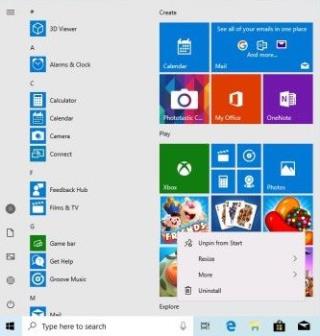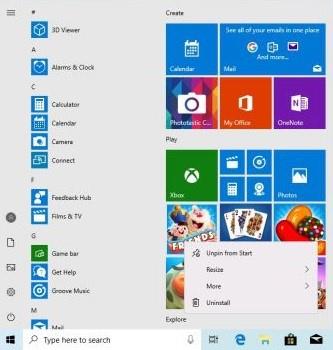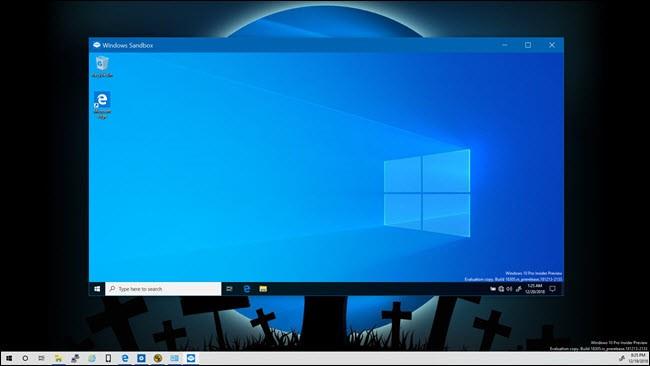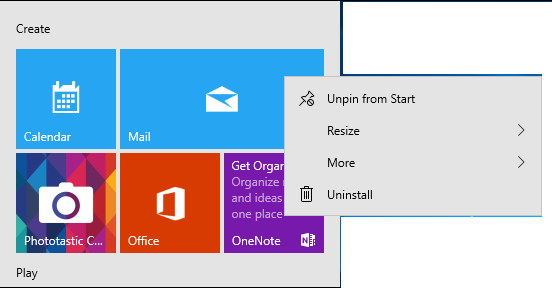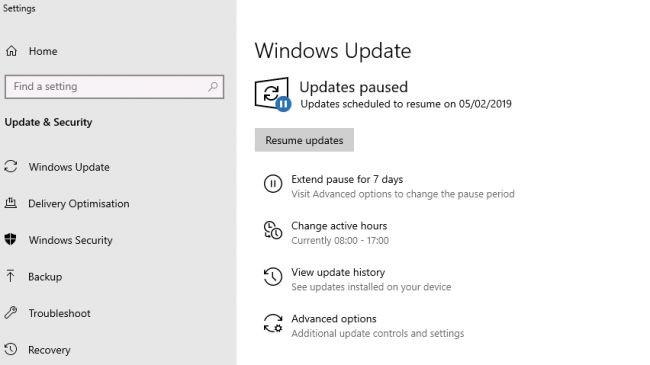Windows 10 to wspaniały system operacyjny firmy Microsoft, który stale się ulepsza. Najnowsza aktualizacja z 10 maja 2019 r. zawiera wiele nowych ulepszeń, funkcji i poprawek. Aktualizacja została udostępniona 21 maja 2019 r. Microsoft podobno testuje te aktualizacje od dłuższego czasu. Wersja nosi nazwę Windows 10 w wersji 1903 lub 19H1.
W przeciwieństwie do poprzednich wersji, system Windows 10 otrzymuje aktualizacje funkcji mniej więcej co sześć miesięcy. Dowiedz się, co zostało dodane do systemu Windows 10 dzięki tej aktualizacji.
Przed zainstalowaniem aktualizacji zapoznajmy się z najważniejszymi informacjami:
Jeśli próbujesz zainstalować nową usługę Windows Update i otrzymujesz komunikat „Nie można zaktualizować tego komputera do systemu Windows 10”, usuń wszelkie zewnętrzne dyski lub dyski USB podłączone do komputera, ponieważ mogą one blokować dostęp do systemu aktualizacja.
- Wolne miejsce 32 GB do zainstalowania aktualizacji
- Zmień ustawienia prywatności, takie jak wyłącz lokalizację, zatrzymaj synchronizację, przełącz się na konto lokalne, zablokuj ekran blokady i wyłącz identyfikator wyświetlania reklam
- Silna ochrona przed topnieniem i widmami
- Brak wymuszania zmiany hasła.
- Nowy suwak jasności i motyw światła.
Funkcje dodane do systemu Windows 10:
Menu Start i Konta
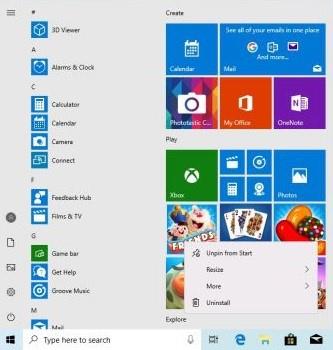
Mniej zagracone menu Start dzięki tej aktualizacji systemu Windows 10. Zmniejszono liczbę aplikacji, które wcześniej były domyślnie umieszczane w menu Start. Aplikacje są trzymane w grupach. Ułatwia to zarządzanie tymi ikonami i aplikacjami. Aby jednak uzyskać dostęp do tego nowego menu Start, potrzebujesz nowego konta użytkownika lub nowej kopii komputera z systemem Windows.
Suwak jasności
Nowy suwak jasności to nowy dodatek do centrum powiadomień. Suwak umożliwia modyfikację jasności ekranu. Pozwala dostosować jasność ekranu do 33% jasności.
Brak logowania
Microsoft uwalnia nas od kłopotów z zapamiętywaniem haseł. Dzięki nowej aktualizacji z maja 2019 r. możesz skonfigurować komputer z systemem Windows 10 i zalogować się do niego przy użyciu numeru telefonu na koncie Microsoft.
Tak więc teraz Ustawienia konta są usprawnione dzięki opcji użycia klucza Personal Security (FIDO2).
Możesz założyć konto Microsoft bez hasła. Wszystko czego potrzebujesz to numer telefonu jako nazwa użytkownika, a otrzymasz kod na numer telefonu komórkowego, aby się zalogować. Po zalogowaniu możesz użyć funkcji Windows Hello, a nawet kodu PIN, aby zalogować się do komputera bez użycia hasła.
Przeczytaj także:-
Skróty klawiaturowe w systemie Windows 10, których możesz użyć! W tym poście na blogu udostępniamy Ci listę skrótów klawiaturowych systemu Windows 10. Korzystanie z nich zapewni...
Szukaj
Wyszukiwanie zostało uporządkowane, ponieważ ma teraz ikony filtrów w górnej części, wraz z najczęściej używanymi aplikacjami pośrodku, ostatnimi dokumentami i przeglądanymi stronami internetowymi w dolnej części ekranu.

Cortana i wyszukiwanie są teraz oddzielne, więc możesz usunąć przycisk Cortana z paska zadań. Umożliwi to indywidualną obsługę zapytań głosowych.
Windows 10 przeniesie Cię do wbudowanego wyszukiwania zapytań tekstowych i zapytań głosowych; zostaniesz przekierowany do Cortany. Interfejs wyszukiwania zawiera najczęściej używane aplikacje, ostatnio otwierane pliki lub wykonywane czynności wraz z alternatywą filtrowania według aplikacji, wiadomości e-mail, dokumentów i wyników internetowych.
Świadomość DPI
Wcześniej, w wersji 1803, aplikacje nie działały dobrze po podłączeniu do zewnętrznych wyświetlaczy, musisz wylogować się z systemu Windows, ale teraz poprawka jest stosowana automatycznie, pod warunkiem, że funkcje nie zostały ręcznie wyłączone. Ponadto teraz możesz sortować aplikacje za pomocą świadomości DPI z Menedżera zadań.
Ponadto dodano tryb światła, aby uzupełnić ciemny motyw. Dzięki tej aktualizacji jasny motyw przejmie domyślny motyw systemu Windows 10 Home i jest to tylko biała wersja dostępnego czarnego motywu.
W przeciwieństwie do trybu ciemnego w systemie Windows 10, biały motyw jest spójny w całym systemie operacyjnym, a obszary i aplikacje mają białe tło. Domyślna tapeta jest zawsze modyfikowana w celu dopasowania do nowego motywu.
Dane systemu plików Linux w Eksploratorze plików
Użytkownicy podsystemu Windows (WSL) dla systemu Linux będą teraz uzyskiwać dostęp, kopiować i przenosić dane zapisane w WSL za pomocą Eksploratora plików. Jest to przydatne dla programistów, którzy używają WSL do organizowania plików w środowiskach, w których zależy tylko od wiersza polecenia.
Piaskownica Windows
Piaskownica to świetna funkcja dodana do majowej aktualizacji. Teraz nie musisz się bać podczas instalacji pliku unidentified.exe na swoim komputerze. Jak to działa pytasz? Cóż, jest to prosta metoda, która pozwala użytkownikowi otwierać aplikacje w odizolowanym środowisku pulpitu. Innymi słowy, Sandbox tworzy tymczasowe środowisko pulpitu, aby odizolować aplikację od piaskownicy.
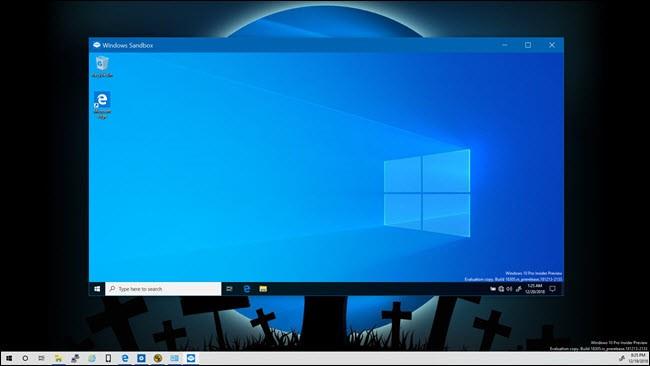
Po dokładnym przetestowaniu aplikacji cała piaskownica zostanie usunięta. W związku z tym, eliminując potrzebę maszyny wirtualnej, jednak Twoja maszyna będzie musiała zapewnić zgodność z możliwościami wirtualizacji. Ta funkcja będzie dostępna w wersjach Windows Enterprise i Pro, ponieważ została zaprojektowana specjalnie dla profesjonalistów i do użytku biznesowego. Aby włączyć tę funkcję, musisz uzyskać dostęp do Włącz lub wyłącz funkcje systemu Windows.
Przeczytaj także:-
Windows Sandbox: proste rozwiązanie do uruchamiania .exe... Windows Sandbox to sprytna inicjatywa firmy Microsoft, która tworzy tymczasowe środowisko wirtualne do uruchamiania plików wykonywalnych w systemie Windows....
Odinstaluj wbudowane aplikacje
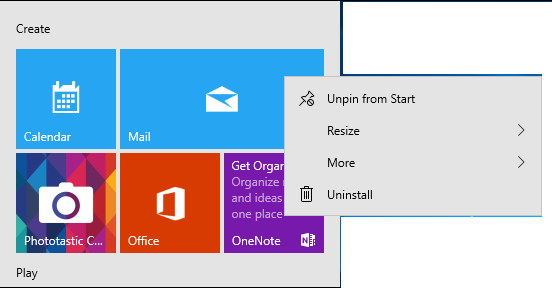
Użytkownicy systemu Windows 10 będą mieli możliwość odinstalowania aplikacji, takich jak Paint 3D, Groove Music, Movies & TV, Mail / Calendar, Calculator i przeglądarka 3D. Jednak nadal nie możesz łatwo pozbyć się Edge lub Camera, jednak gdy Edge przyjmie silnik Chromium, możesz uzyskać opcję odinstalowania dla tego samego.
Centrum administracyjne systemu Windows (WAC)
Windows Admin Center został wprowadzony rok temu i umożliwia administratorom systemu obsługę systemu Windows Server 2019; może to być tradycyjne wdrożenia stacji roboczej systemu Windows 10.
PowerShell jest dostępny dla użytkowników, którzy lubią pracować w wierszu poleceń. Jeśli korzystasz z usługi System Insights, jedynym istniejącym graficznym interfejsem użytkownika jest usługa migracji pamięci masowej Windows Admin Center
Strażnik systemu
Dzięki Windows Defender System Guard Container lub Virtual Secure Mode odseparuj jądro systemu Windows, aby chronić je przed przypadkami, w których może ono zostać naruszone.
Jak to działa?
Wykorzystuje bezpieczne „enklawy pamięci” Hyper V, które są wykorzystywane do segregowania podpisanego kodu wykonywanego na wyższym wirtualnym poziomie zaufania, powstrzymując złośliwe oprogramowanie przed modyfikacją oprogramowania układowego i komponentów rozruchowych systemu Windows. Windows Defender Application Guard to również środek bezpieczeństwa dla Microsoft Edge, który pozwoli użytkownikom surfować nawet po niewiarygodnych witrynach internetowych bez ryzyka, że złośliwe kody pobiorą złośliwe oprogramowanie lub zgromadzą informacje w systemie.
Zabawki mocy
Power Toys powraca. Pamiętaj o bezpłatnych ulepszeniach pulpitu dla zaawansowanych użytkowników dostarczonych przez zespół programistów systemu Windows, jednak nie będą one obsługiwane przez firmę Microsoft. Zostały one po raz pierwszy wprowadzone w systemie Windows 95, ale wycofane wraz z wydaniem systemu Windows Vista, a teraz planuje się, że będą platformą typu open source i będą dostępne na GitHub.
Kaomoji w Microsoft
Dzięki nowej aktualizacji możesz wysyłać kaomoji z komputera z systemem Windows do współpracowników i przyjaciół. Możesz uzyskać do nich dostęp, naciskając jednocześnie klawisz Windows + kropka. Wcześniej z tym skrótem były tylko emoji i inne symbole.
Przeczytaj także:-
Najlepsze hacki rejestru systemu Windows 10 do optymalizacji... System Windows 10 zawiera wiele funkcji i ustawień. Jeśli chcesz wprowadzić zmiany, musisz uzyskać dostęp...
Rzeczywistość mieszana w aplikacjach na komputery
Maj 2019 umożliwia teraz uruchamianie aplikacji Desktop (Win32), takich jak Visual Studio Code, Spotify i Photoshop, w aplikacji Mixed Reality. Ta funkcja będzie działać w przypadku aplikacji w panelu Pins
Aktualizacja systemu Windows może zostać wstrzymana
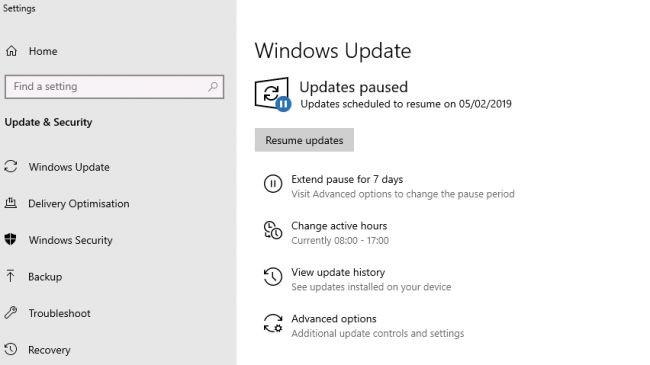
Teraz użytkownicy systemu Windows 10 mogą teraz kontrolować aktualizacje dzięki aktualizacji z 21 maja 2019 r. Teraz możesz wstrzymać i wznowić instalowanie aktualizacji w razie potrzeby. Mogą zdecydować się na comiesięczne aktualizacje zabezpieczeń i zignorować najnowszą aktualizację funkcji.
Są to więc aktualizacje wprowadzone przez firmę Microsoft wraz z aktualizacją Windows 10 May Update.
Podobał Ci się artykuł? Podziel się swoimi przemyśleniami w sekcji komentarzy poniżej.